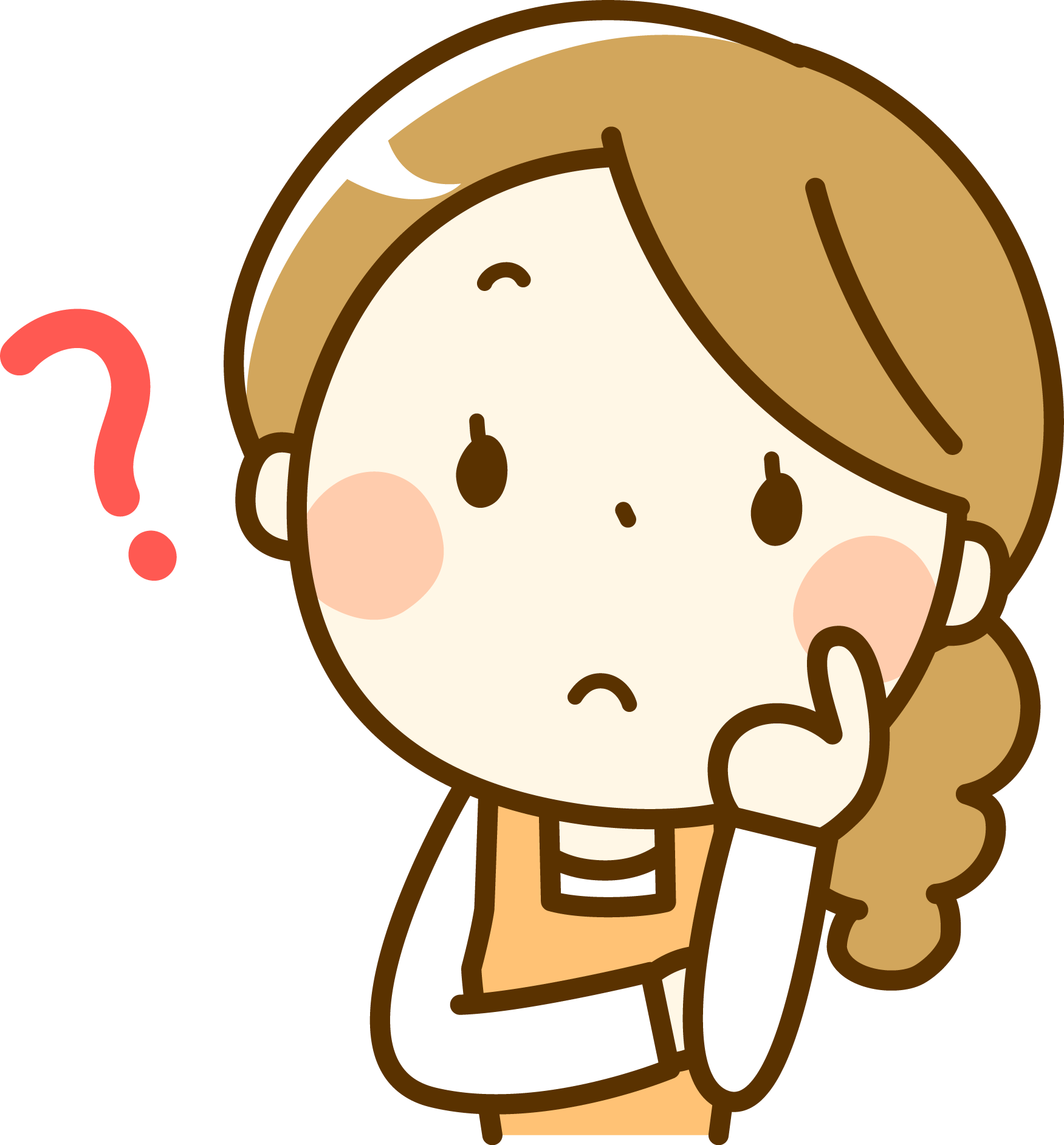 悩む人
悩む人プレステ3のコントローラーが暴走した・・・対処法は?
上記のお悩みを解決します。
- コントローラーが暴走したときの対処法を3つ
- 暴走コントローラーを2年近く使っていた→解決した
- プレステ3のコントローラーが暴走した方
それでは本題に入ります。
 ばらもん。
ばらもん。プレステ5も登場したご時世で、プレステ3を本気で楽しんでいる方は珍しい?!
今ハマっているのは、グランツーリスモ6やみんゴル6。
まだまだ現役のPS3!子供と一緒にゲームをして楽しんでいます!
コントローラーが勝手に動くときの3つの対処法
結論から申し上げますと、コントローラーを買い換えるのがイチバン確実。
一応、私が試したことをご紹介しておきます。
コントローラーが勝手に動き始めたときの対処法は3つ。
- コントローラー買い替え
- ティッシュを詰め込む
- テレビのリモコンを使う
 ばらもん。
ばらもん。順番に解説していきます
コントローラー買い替え
イチバン確実な方法。
プレステ3で使うことができるコントローラーをアマゾンで2つ購入しました。(2021年に購入し2024年現在も問題なく使用できています。)

ボタンのマークが特徴的です。

真ん中のホームボタンもちゃんと機能します。
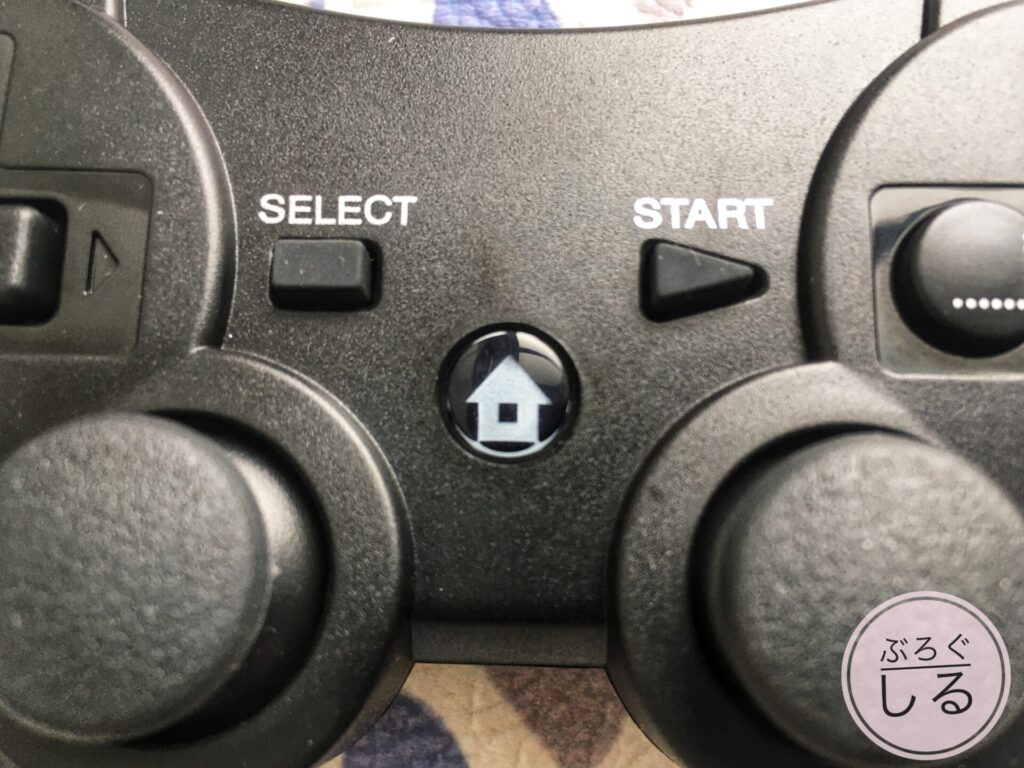
もちろん、USBケーブル付きです。
2個のうちの1個にはギフトカードが付いていました。

お金はかかるけど、コントローラー買い替えがイチバン確実な方法だと感じているよ!
ティッシュを詰める
※あくまで自己責任でお願いします。
ネット上で調べると、コントローラーを分解してティッシュを詰めて直す方法が紹介されていました。
私も、コントローラーが勝手に動き始めた当初は分解してティッシュを詰めました。
確かに、コントローラーにティッシュを詰めることで”一時的”には直ります。
しかし、調子がいいなぁと感じていても突然勝手に動き始めます。
 ばらもん。
ばらもん。ストレスフル
勝手に動き始めたら最後。
コントローラーをマジ投げしたくなる衝動に駆られます。(怒り心頭で、ありったけの握力でコントローラーを握りしめたことも)
コントローラーを分解するデメリット
- メーカー保証がきかなくなる。
- 分解時に精密ドライバーで怪我をする危険性がある。
- 小さいバネやネジを落としたら見つけることが困難。(赤ちゃんやワンちゃんがいらっしゃる家庭では、誤嚥の危険性も)
- ティッシュのような燃えやすいものを入れること自体が気持ち悪い。
はっきり言ってデメリットしかありませんね。
テレビのリモコンで操作する
いっそのこと、ゲームを諦めてコントローラーを手放してもいいかもしれません。
プレステ3は、テレビの機種にもよりますがリモコンでも操作可能。
設定方法は簡単。
私が使っているAQUOSは、テレビリモコンで操作できています。
ゲームを諦めて、PS3をYou Tube専用機にするのもオススメ。
まとめ
プレステ3のコントローラーが暴走したら手を付けることができません。
- 縦横無尽にカーソル移動
- ボタン操作不可能
- 勝手に決定
暴走が始まると、意志を持ったように動き回ります。
先日は、設定画面に入っていって変更→決定を勝手にしていくのでドン引き。
繰り返しになりますが、コントローラーが勝手に動き始めたら『コントローラー買い替え』がイチバン確実。以上です。

